X
Questo articolo è stato scritto in collaborazione con il nostro team di editor e ricercatori esperti che ne hanno approvato accuratezza ed esaustività.
Il Content Management Team di wikiHow controlla con cura il lavoro dello staff di redattori per assicurarsi che ogni articolo incontri i nostri standard di qualità.
Questo articolo è stato visualizzato 154 590 volte
Questo articolo mostra come collegare un iPhone a un televisore utilizzando l'apposito adattatore e un cavo HDMI, un cavo analogico o l'Apple TV sfruttando la funzionalità AirPlay.
Passaggi
Metodo 1
Metodo 1 di 3:
Usare l'Adattatore HDMI
-
1Procurati un adattatore HDMI per iPhone. La Apple e alcuni produttori di terze parti vendono un adattatore video da Lightning a HDMI, che può essere collegato direttamente alla porta di comunicazione dell'iPhone.
- L'iPhone 4 richiede l'uso di un adattatore HDMI apposito che possa essere collegato alla porta a 30 pin del dispositivo.
- Solo l'iPhone 4 e i modelli successivi possono essere collegati a un televisore tramite cavo HDMI.
-
2Acquista o procurati un cavo di collegamento HDMI.
-
3Collega l'adattatore alla porta di comunicazione dell'iPhone.
-
4Adesso collega un'estremità del cavo HDMI alla relativa porta dell'adattatore mentre l'altra a una porta HDMI libera del televisore.
- Le porte di comunicazione HDMI di un televisore, normalmente, sono collocate sul retro o sui lati di quest'ultimo.
- Quando effettui il cablaggio prendi nota del numero di porta HDMI che stai utilizzando. Normalmente è contrassegnata con la dicitura "HDMI [numero_porta]" (per esempio HDMI 1, HDMI 2, eccetera).
-
5Accendi il televisore e l'iPhone (se non lo hai già fatto).
-
6Individua il pulsante del telecomando del televisore per selezionare la sorgente del segnale video, quindi premilo. Normalmente è posizionato nella parte superiore destra o sinistra del telecomando ed è indicato dalla voce "Input" o "Source".
-
7Seleziona la porta HDMI a cui hai collegato l'iPhone. Adesso il dispositivo è connesso al televisore.
- L'immagine visualizzata sullo schermo dell'iPhone verrà replicata esattamente così com'è sullo schermo del televisore. Se stai usando un iPhone 4, lo schermo del televisore rimarrà nero finché non avvierai un'applicazione per la riproduzione di contenuti video come l'app di YouTube o un lettore multimediale.
Pubblicità
Metodo 2
Metodo 2 di 3:
Usare un Adattatore Analogico
-
1Procurati un adattatore video analogico.
- Se possiedi un iPhone 4S o un modello precedente, avrai la necessità di acquistare un adattatore dotato di connettore a 30 pin da un lato e tre connettori da 3,5 mm, uno rosso, uno bianco e uno giallo, dall'altro.
- Se possiedi un iPhone 5 o un modello successivo, dovrai procurarti un adattatore da porta Lightning a VGA. Se il tuo televisore non è dotato di porta VGA, dovrai usare obbligatoriamente un cavo e l'adattatore HDMI o la Apple TV. Nota: la porta VGA è in grado di veicolare solo il segnale video, quindi avrai la necessità di procurarti anche un cavo audio per collegare l'uscita dell'iPhone con la porta di ingresso del televisore. Se stai usando un iPhone 7, la soluzione migliore è quella di utilizzare lo standard di connessione HDMI.
-
2Procurati un cavo component o VGA.
-
3Collega l'adattatore alla porta di comunicazione dell'iPhone.
-
4Adesso collega l'altra estremità dell'adattatore al cavo di collegamento e infine connetti la seconda estremità di quest'ultimo all'apposita porta video del televisore.
- Assicurati che il colore dei connettori del cavo component corrispondano a quello dei singoli jack del televisore: collega quello di colore giallo (che veicola il segnale video) nel jack giallo del televisore, quindi ripeti l'operazione con i connettori bianco e rosso (che veicolano il segnale audio).
- Prendi nota del nome della porta del televisore che hai utilizzato per effettuare il cablaggio.
-
5Accendi il televisore e l'iPhone (se non lo hai già fatto).
-
6Individua il pulsante del telecomando del televisore per selezionare la sorgente del segnale video, quindi premilo. Normalmente è posizionato nella parte superiore destra o sinistra del telecomando ed è indicato dalla voce "Input" o "Source".
-
7Seleziona la porta di ingresso Component o VGA a cui hai collegato l'iPhone.
- L'immagine visualizzata sullo schermo dell'iPhone verrà replicata esattamente così com'è sullo schermo del televisore. Se stai usando un iPhone 4, lo schermo del televisore rimarrà nero finché non avvierai un'applicazione per la riproduzione di contenuti video come l'app di YouTube o un lettore multimediale.
Pubblicità
Metodo 3
Metodo 3 di 3:
Usare la Funzionalità Airplay con l'Apple TV
-
1Accendi il televisore e seleziona la sorgente video a cui è collegata l'Apple TV.
- Per poter sfruttare questo tipo di connessione video dovrai usare un iPhone 4 o un modello successivo e una Apple TV di seconda generazione (prodotta dalla fine del 2010 in poi) o successiva.
-
2Accendi l'Apple TV. Assicurati di aver selezionato la sorgente video corretta del televisore a cui è collegata l'Apple TV. Sullo schermo dovrebbe apparire l'interfaccia utente del dispositivo.
- Se è la prima volta che avvii l'Apple TV, dovrai prima configurarla.
-
3Scorri il dito sullo schermo dell'iPhone dal basso verso l'alto. In questo modo vedrai apparire il "Centro di controllo".
-
4Tocca la voce Duplicazione AirPlay.
-
5Seleziona l'opzione AppleTV. A questo punto l'immagine visualizzata sullo schermo dell'iPhone dovrebbe apparire sul televisore.
- Se utilizzi un'applicazione per la riproduzione di contenuti video, come Foto, TV o YouTube, l'immagine verrà visualizzata a schermo intero sul televisore.
Pubblicità
Informazioni su questo wikiHow
Pubblicità




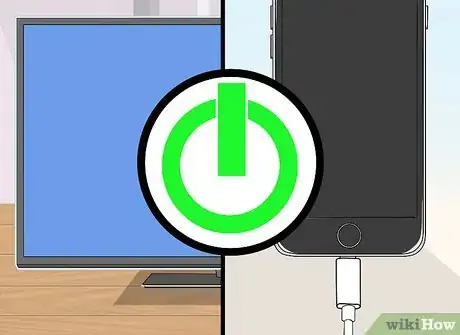
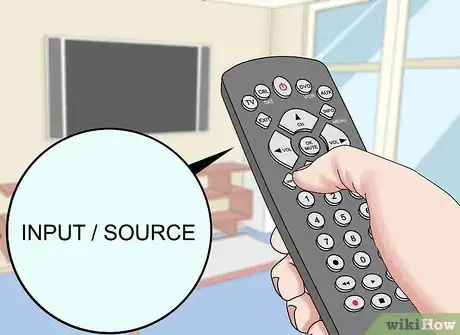
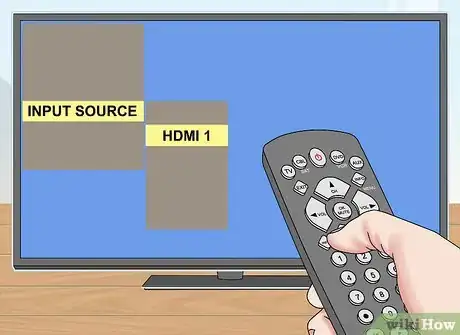

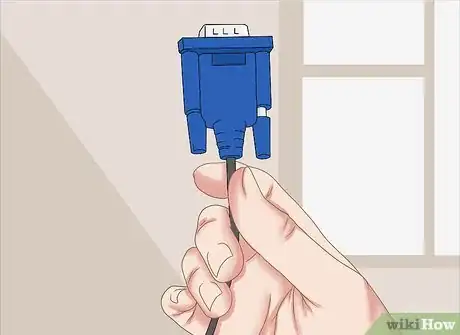


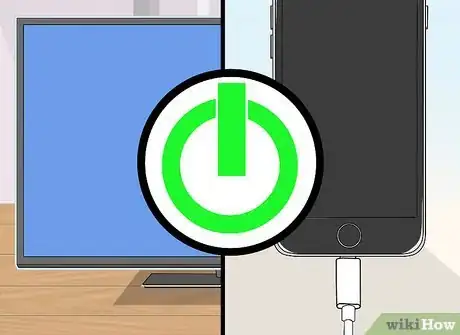
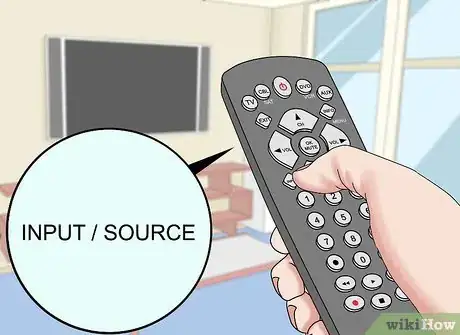
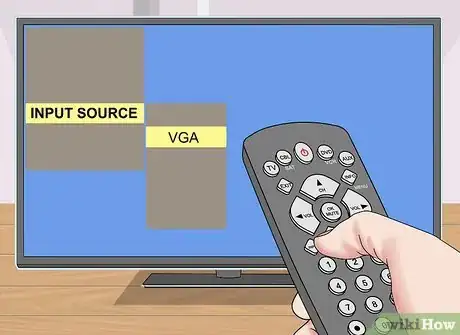

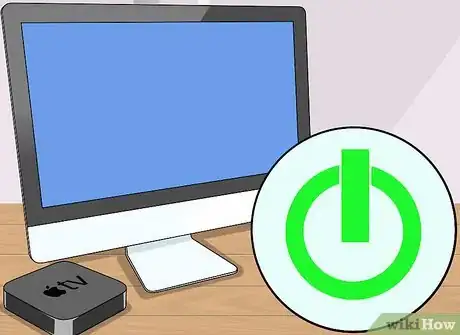
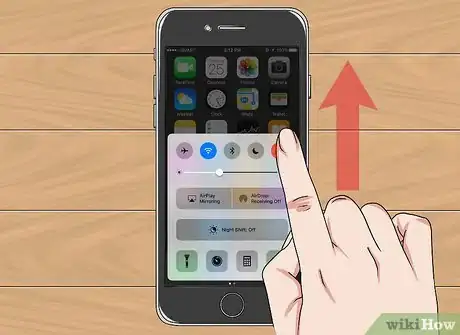
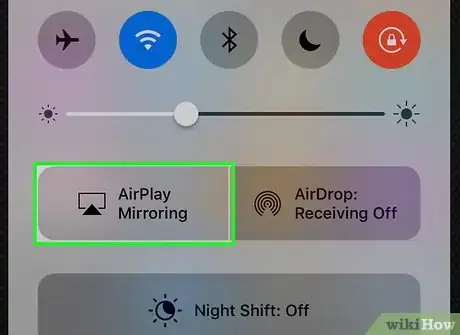
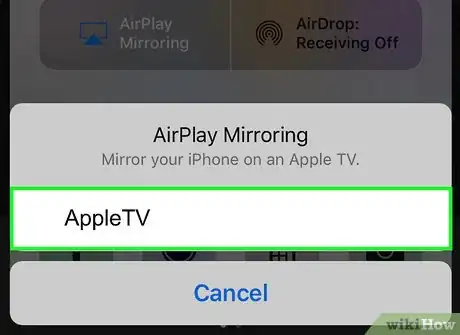













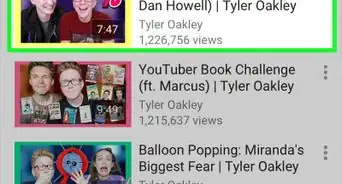





Il Content Management Team di wikiHow controlla con cura il lavoro dello staff di redattori per assicurarsi che ogni articolo incontri i nostri standard di qualità. Questo articolo è stato visualizzato 154 590 volte